Розничная торговля
Розничная торговля в Каяла: Торговое место
Если Вы еще не ознакомились с разделом[Быстрый старт]] этой справки, мы рекомендуем сделать это, прежде чем продолжать чтение. В Быстром старте описан процесс заполнения справочника товаров, создание контрагентов и другие ключевые моменты работы с программой.В отличие от Оптовой торговли, при работе с программой «Каяла: Торговое место» в рознице необходимо учитывать, что фактически в программе будет два режима работы. В режиме администратора доступны все функции программы: регистрация прихода товаров, ценообразование, складской учет, работа со справочниками и т.д.
В режиме Рабочего Места Кассира (РМК) можно только проводить продажу товаров, применять скидки и списывать товар с соответствующего склада при закрытии смены.
Если у вас небольшой магазин, то, вполне возможно, вы сами будете стоять за «кассой». Но чаще эти две функции разделены, и работу с РМК осуществляют один или несколько продавцов-кассиров.
Итак, давайте посмотрим, как осуществляется продажа товара в розницу в программе «Каяла: Торговое место».
Регистрация прихода товара на склад – это то, с чего начинается любая торговля. Подробно процесс заполнения склада остатками описан здесь. Повторяться не будем, напомним лишь, что за это отвечает кнопка «Приход товаров» на панели инструментов:
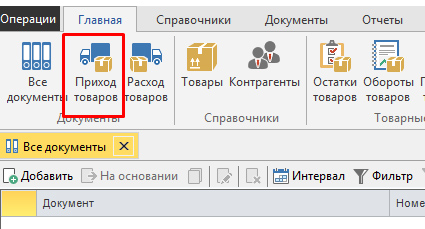
Далее нужно выполнить ценообразование для тех товаров, которыми вы будете торговать в розницу. Вы можете это сделать непосредственно во время регистрации прихода товаров. Подробнее процедура ценообразования описана в соответствующем разделе.
Итак, товары на складе, цены установлены, можно продавать. Но сначала рассмотрим функции и интерфейс Рабочего Места Кассира. Для простоты мы предполагаем, что один и тот же пользователь является одновременно и администратором, и оператором РМК. Создание нового пользователя (продавца-кассира) с правами и доступом только к РМК рассмотрено в отдельном разделе.
Чтобы открыть интерфейс РМК, перейдите на вкладку «РМК» в главном меню, а затем нажмите кнопку «Рабочее место кассира».
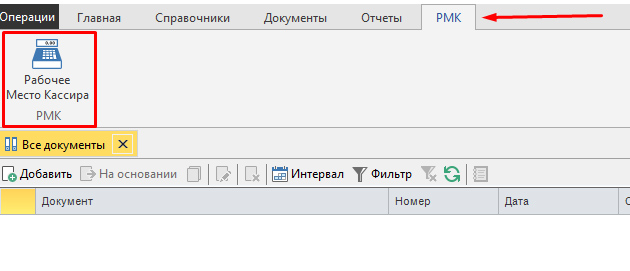
Если работа с программой осуществляется пользователем РМК, то весь интерфейс программы будет состоять из окна РМК:
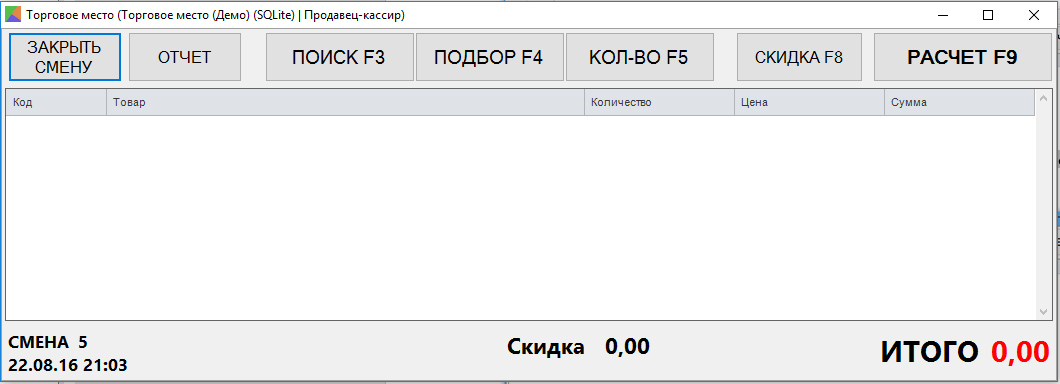
Чтобы продать товар в розницу, следует найти его в справочнике товаров. Это можно сделать тремя способами:
- Поиск по наименованию, артикулу или его части (клавиша F3)
- Подбор по справочнику (клавиша F4)
- Использовать сканер штрихкодов*
Поиск товара по наименованию или артикулу
Нажмите кнопку «Поиск» или клавишу F3 на клавиатуре, если мышь не подключена к компьютеру РМК.
Появится окно поиска, в котором нужно ввести наименование товара, артикул или его часть:
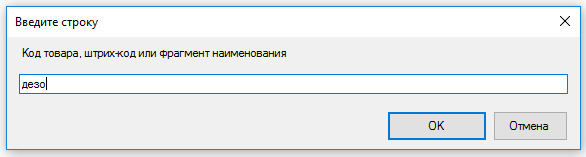
Нажмите клавишу Enter. Появится окно результатов поиска, содержащее все товары, подходящие под запрос:
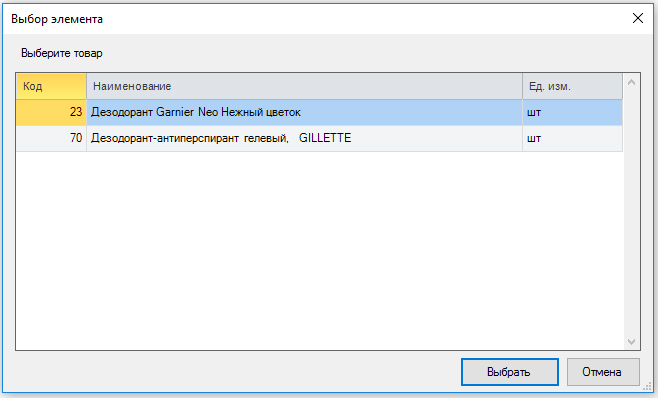
Выберите товар в списке и нажмите кнопку «Выбрать» или клавишу Enter на клавиатуре. Выбранный товар отобразится в окне РМК:
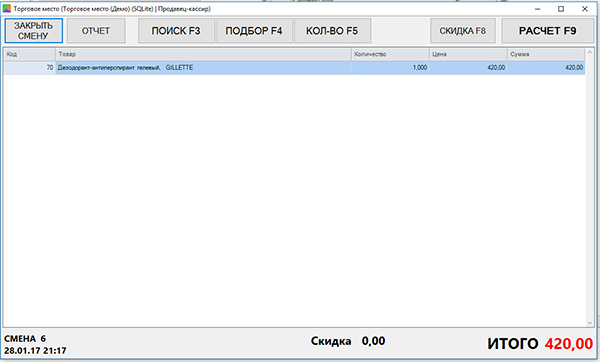
Подбор товара по справочнику
Подбор по справочнику удобен, когда ни артикул, ни наименование товара точно не известны, а поиск по фрагменту этих данных ничего не дает.
Нажмите клавишу «Подбор» или клавишу F4. Появится окно справочника.
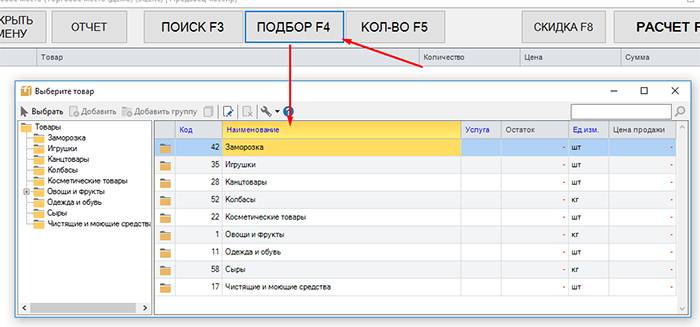
Найдите нужный товар с помощью дерева категорий и нажмите клавишу Enter или кнопку «Выбрать» на панели инструментов. Обратите внимание, что справочник товаров после этого не закрывается, что дает возможность продолжить добавление товаров.
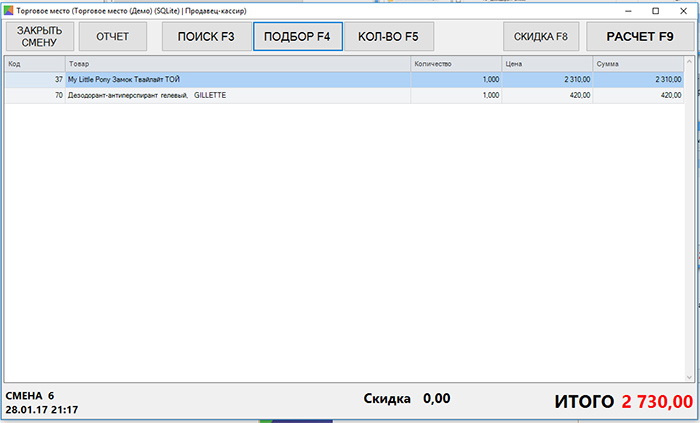
Поиск товара сканированием штрихкода
При подключенном сканере штрихкодов, для добавления продажи товара достаточно отсканировать штрихкод.
Расчет
Количество товара
Чтобы задать количество товара, нажмите кнопку «Количество» или клавишу F5. Появится окно:
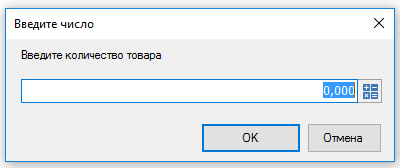
Введите число и нажмите клавишу Enter. Введенное количество всегда применяется к выделенному товару в списке. По умолчанию это товар, добавленный последним.
Поэтому удобно сначала добавить товар в список, нажав F3 или F4, а затем сразу указать количество, нажав F5.
Чтобы скорректировать неверно введенное значение количества товара, задайте правильное значение в самой ячейке:
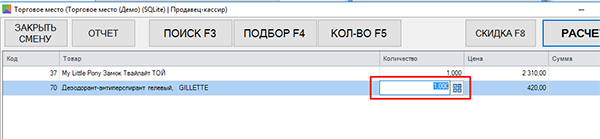
Скидки
Чтобы применить скидку, нажмите F8 и выберите одну из действующих скидок из соответствующего справочника:
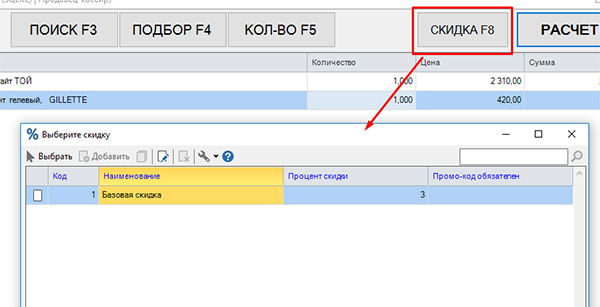
Удаление ошибочной позиции
Если товар был добавлен в список продажи по ошибке, следует выбрать этот товар и указать в столбце «Количество» ноль.
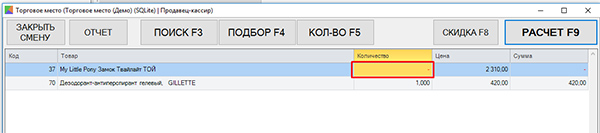
Окончательный расчет
Чтобы завершить продажу и получить расчет от покупателя, нажмите кнопку «Расчет» или клавишу F9. Появится окно оплаты:
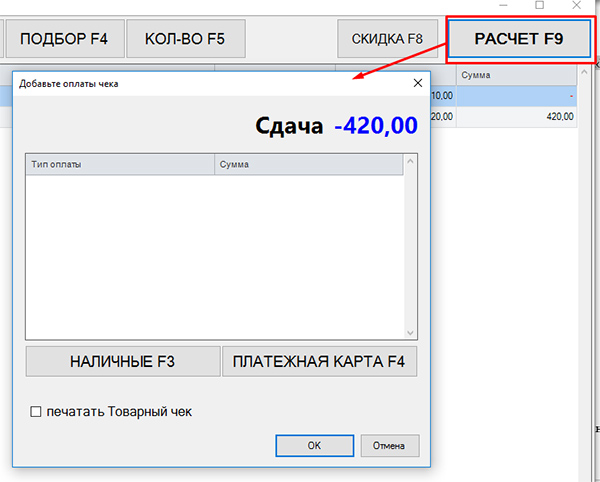
Выберите способ оплаты: наличные или платежная карта.
При оплате наличными введите сумму, полученную от покупателя. По умолчанию это число равно остатку по оплате.
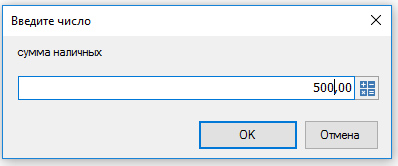
Программа автоматически посчитает сдачу.

